Как изменить фон в фотошопе
Мы уже рассмотрели как убрать фон с изображения в фотошопе, но что, если вы хотите заменить его на совершенно другой?
Следуйте этому руководству, чтобы узнать, как обрабатывать изображения в Photoshop, чтобы они выглядели так, как будто вы находитесь где-то еще, будь то далекая страна, пятьдесят футов под водой или плавание в космосе.
Вы также можете прокрутить вниз до раздела часто задаваемых вопросов в нижней части страницы, чтобы узнать, как сделать так, чтобы ваш объект лучше подходил к новому фону всего за пару кликов.
Что вам понадобится:
- Компьютер с фотошопом
- Подписка Creative Cloud
Краткая версия
- Откройте свое изображение в Photoshop
- Щелкните правой кнопкой мыши слой и выберите «Слой из фона», чтобы разблокировать его.
- Откройте «Свойства» и нажмите «Удалить фон».
- Внесите необходимые изменения в маску
- Загрузите свой новый фон
- Перетащите новый фоновый слой за ваш объект
Как изменить фон в фотошопе
-
Шаг
1Откройте свое изображение в Photoshop
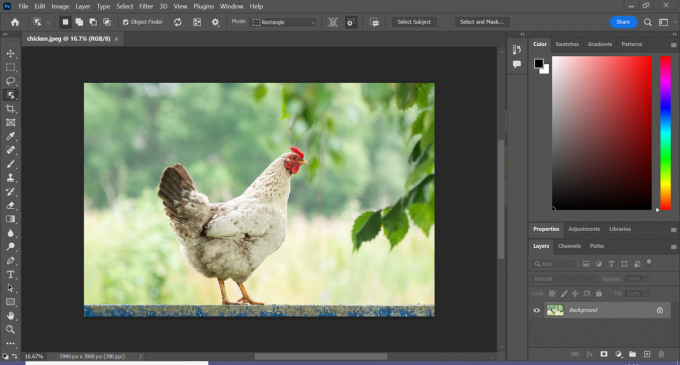
Это изображение с объектом, который вы хотите сохранить, и заменой фона.
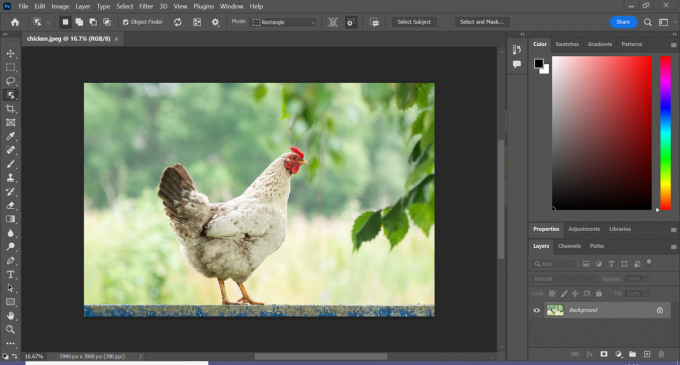
-
Шаг
2Щелкните правой кнопкой мыши слой изображения
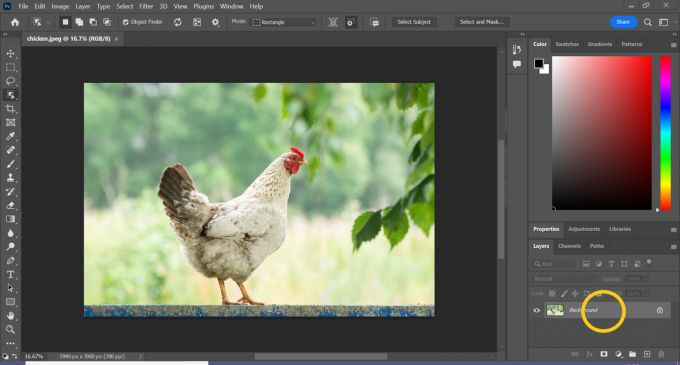
Это должно быть в правом нижнем углу (или там, где вы держите вкладку слоев).
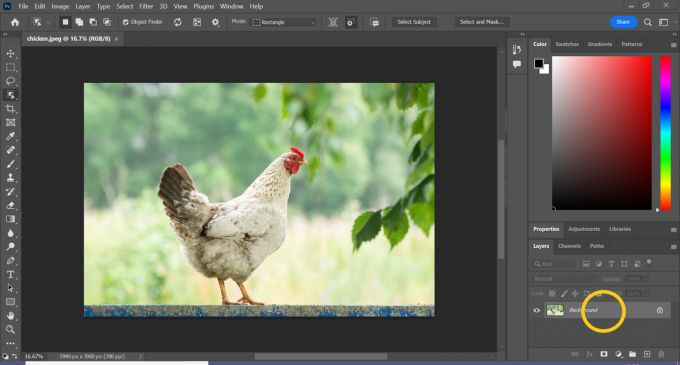
-
Шаг
3Щелкните Слой из фона
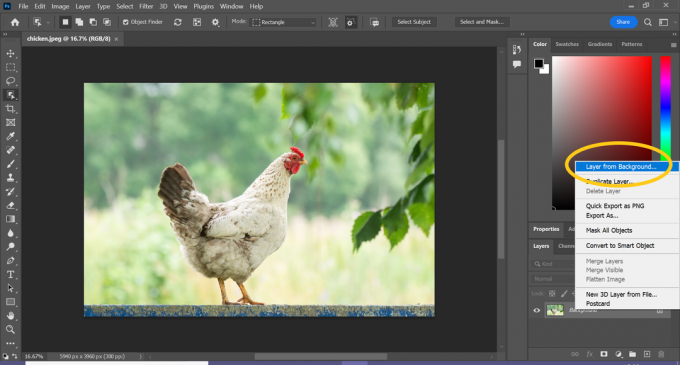
Это должен быть верхний вариант в раскрывающемся меню.
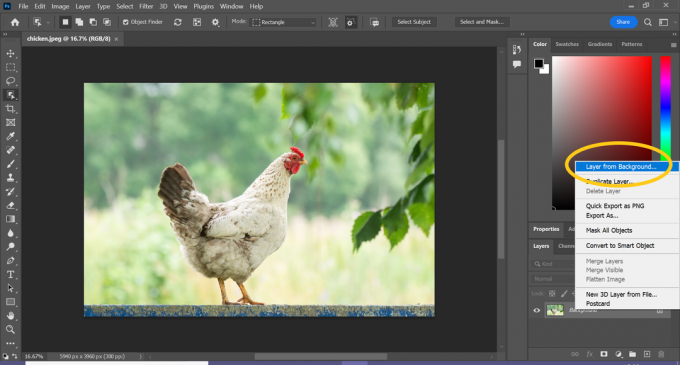
-
Шаг
4Нажмите ОК
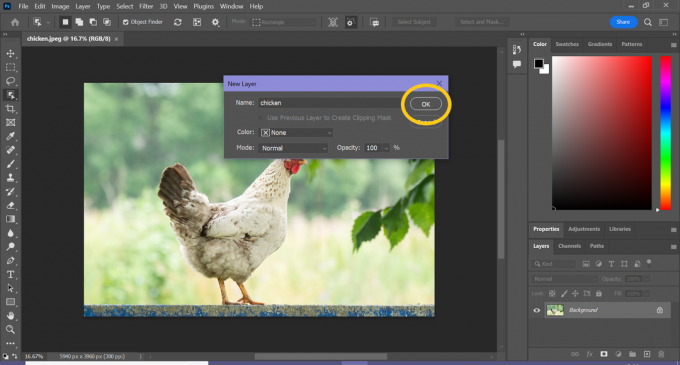
Это разблокирует слой, чтобы вы могли удалить текущий фон. Вы также можете изменить имя слоя на этом этапе, если хотите.
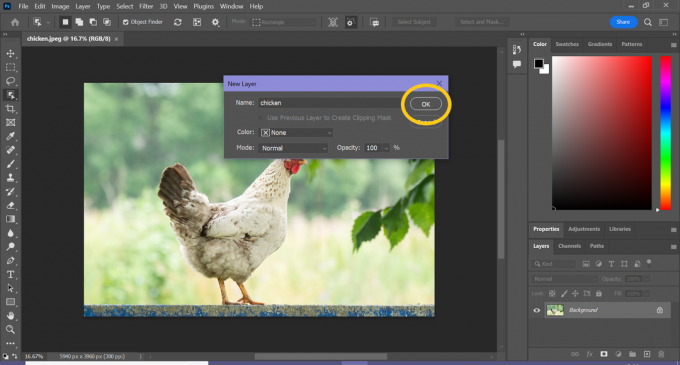
-
Шаг
5Щелкните Свойства
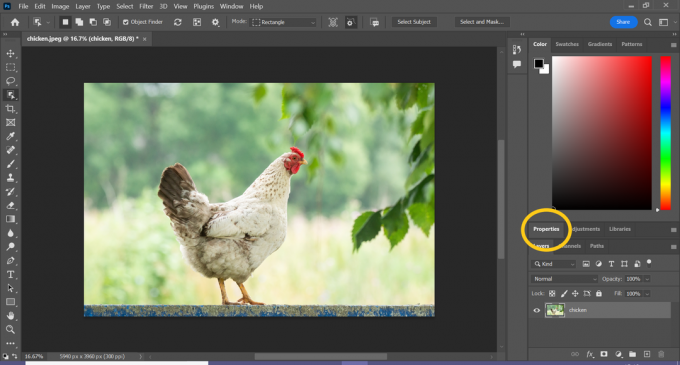
Эта опция должна быть в правой части экрана.
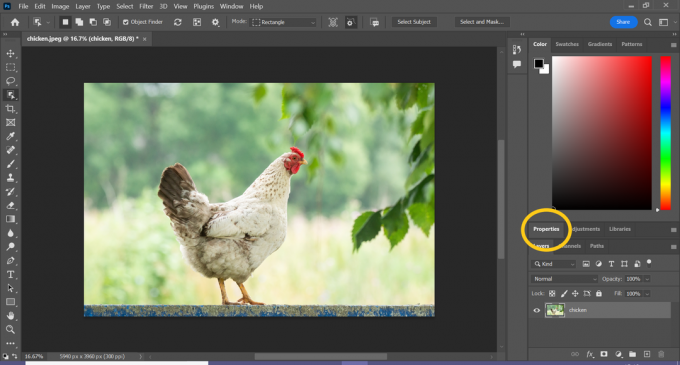
-
Шаг
6Нажмите Удалить фон
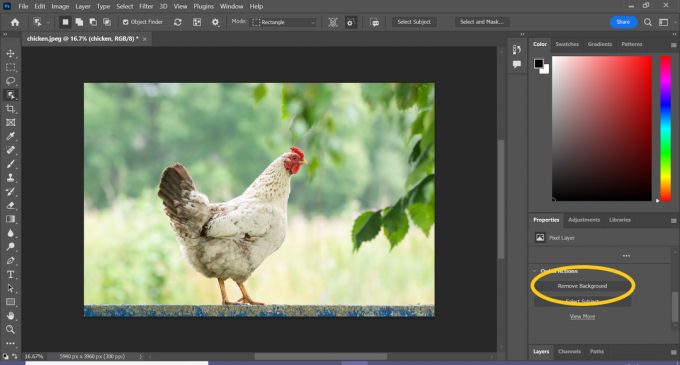
Возможно, вам придется прокрутить вниз, чтобы найти эту опцию.
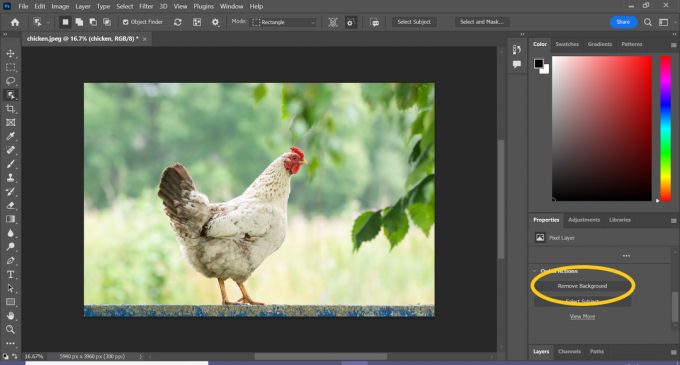
-
Шаг
7Щелкните значок маски
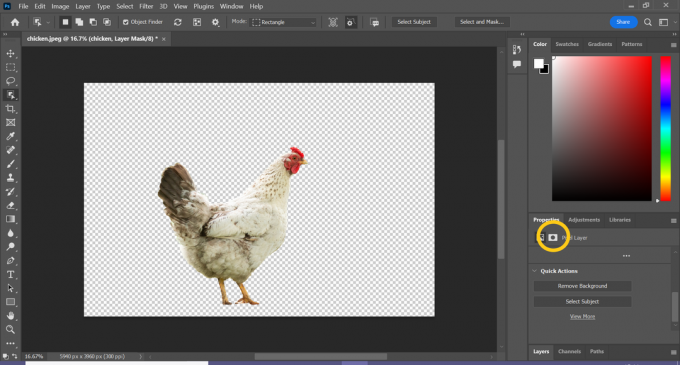
Это позволит вам внести коррективы в маску. Вы можете перейти к шагу 11, если вы уже довольны тем, как Photoshop удалил фон.
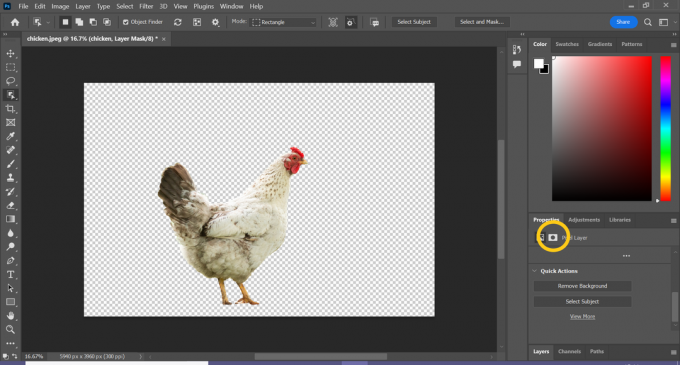
-
Шаг
8Нажмите «Выбрать и замаскировать».
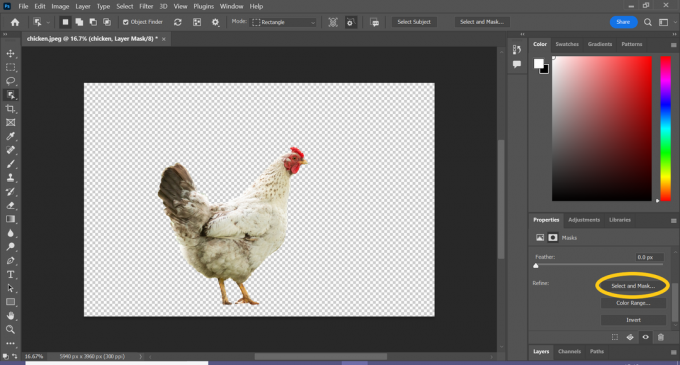
Опять же, вам может потребоваться прокрутить, чтобы найти эту опцию.
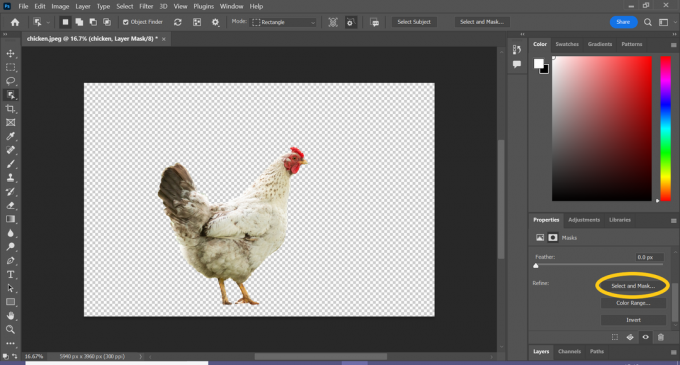
-
Шаг
9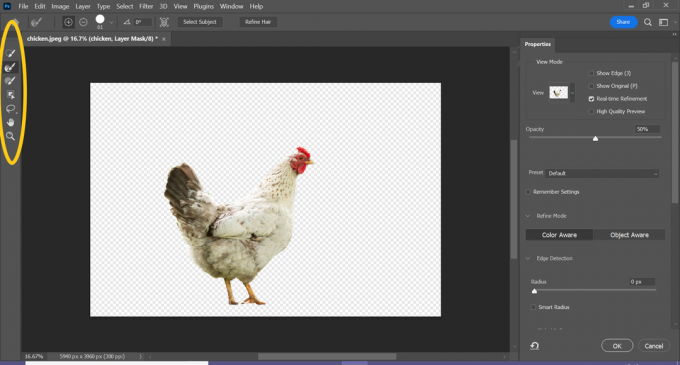
Вы можете использовать инструмент «Кисть», чтобы добавлять и удалять детали изображения, или кисть «Уточнить края», чтобы смягчить края маски.
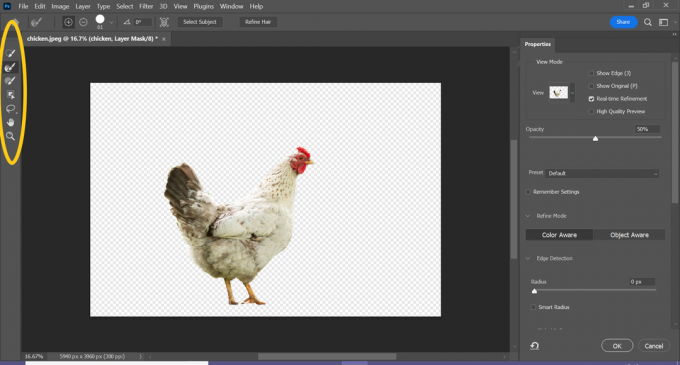
-
Шаг
10Нажмите ОК
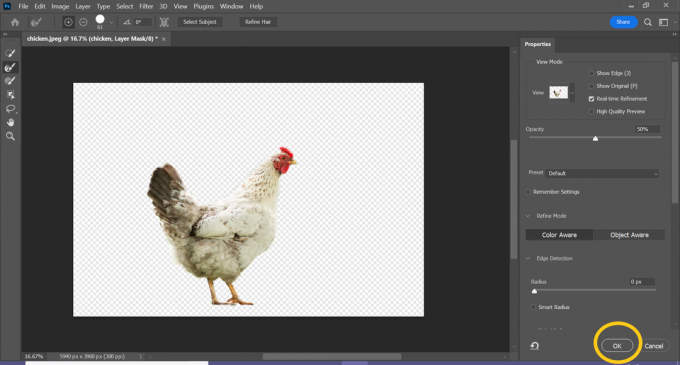
Это применит ваши изменения.
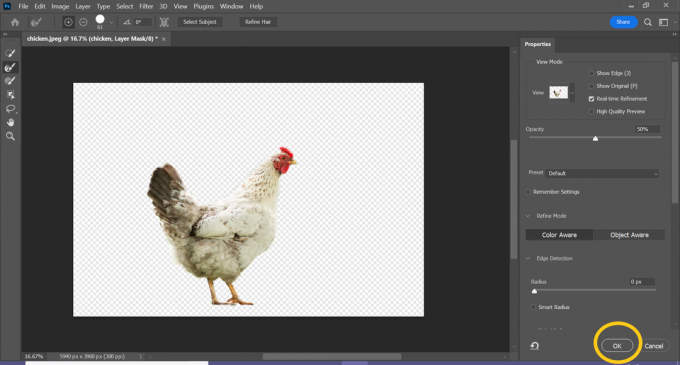
-
Шаг
11Нажмите кнопку «Добавить новый слой».
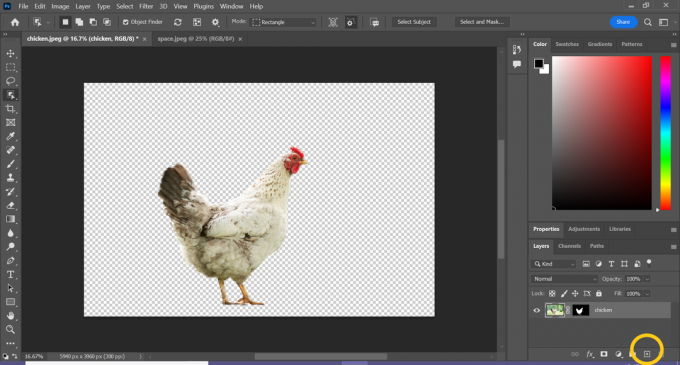
Вы можете найти это в правом нижнем углу экрана.
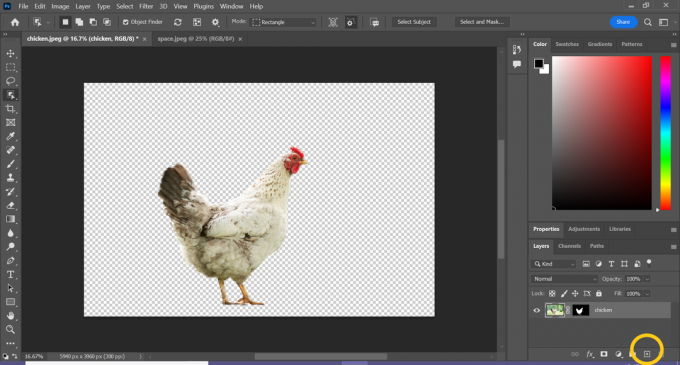
-
Шаг
12Вставьте новый фон
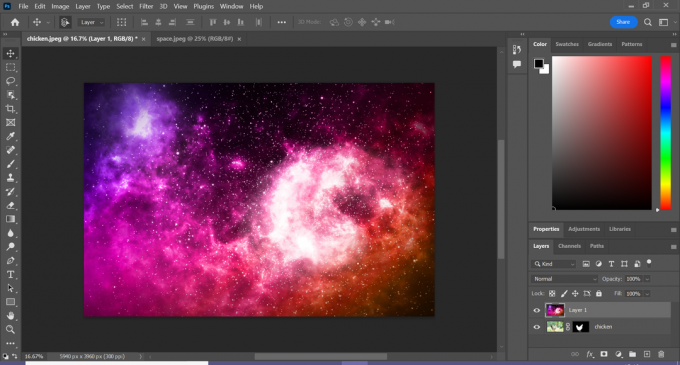
Вы можете сделать это, скопировав и вставив изображение с другой вкладки Photoshop или загрузив изображение напрямую.
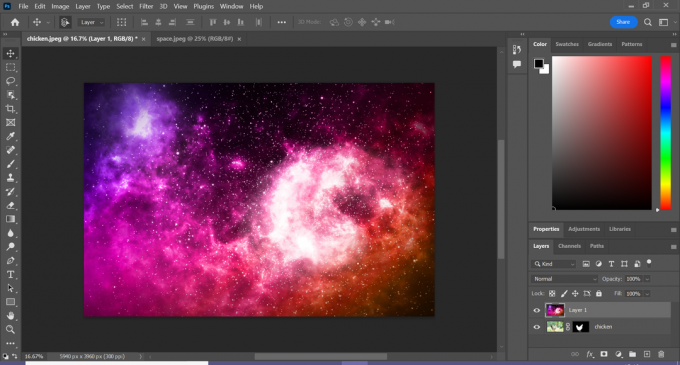
-
Шаг
13Перетащите фоновый слой вниз
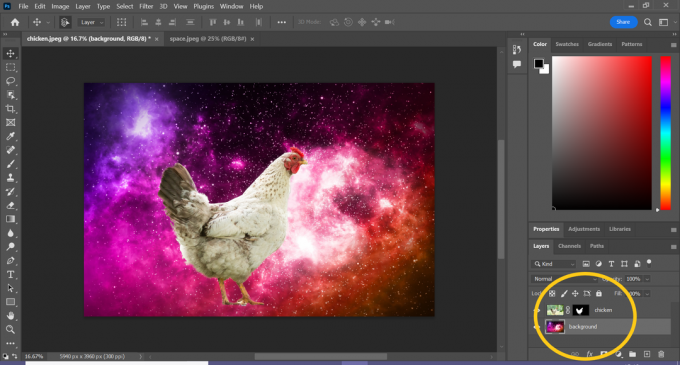
Вот и все! Ознакомьтесь с разделом «Устранение неполадок» ниже, чтобы узнать, как сделать так, чтобы ваш объект лучше соответствовал новому фону.
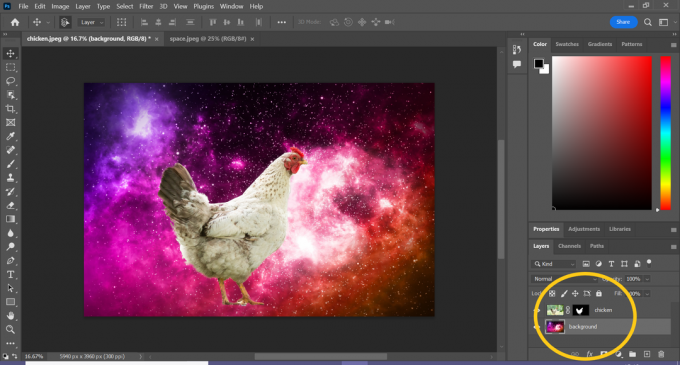
Часто задаваемые вопросы
Если вы выполнили описанные выше шаги и обнаружили, что цвета вашего объекта не совсем совпадают с вашим новым фоном, для этого есть быстрое решение.
Дублируйте новый фоновый слой и переместите его на передний план. Затем нажмите Фильтр, Размытие и Среднее. 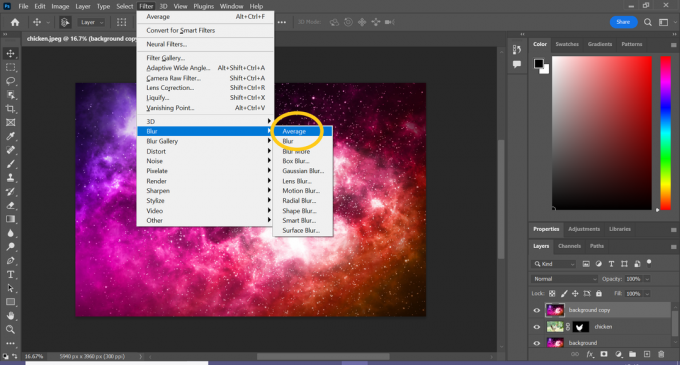 Удерживая Alt/Option, щелкните пространство между размытым слоем и объектом, чтобы создать обтравочную маску.
Удерживая Alt/Option, щелкните пространство между размытым слоем и объектом, чтобы создать обтравочную маску. 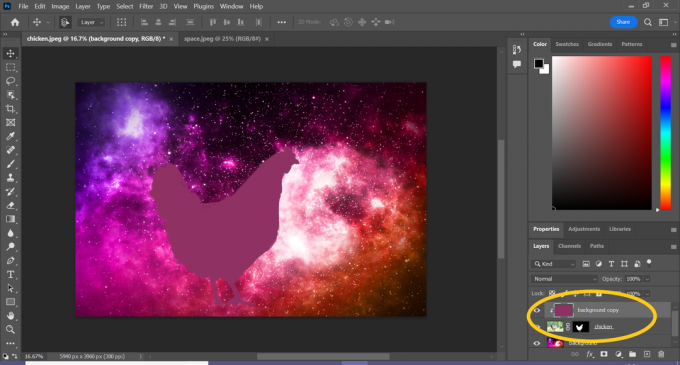 Затем просто измените режим наложения размытого слоя на Мягкий свет и уменьшите непрозрачность до уровня, который, по вашему мнению, выглядит хорошо.
Затем просто измените режим наложения размытого слоя на Мягкий свет и уменьшите непрозрачность до уровня, который, по вашему мнению, выглядит хорошо. 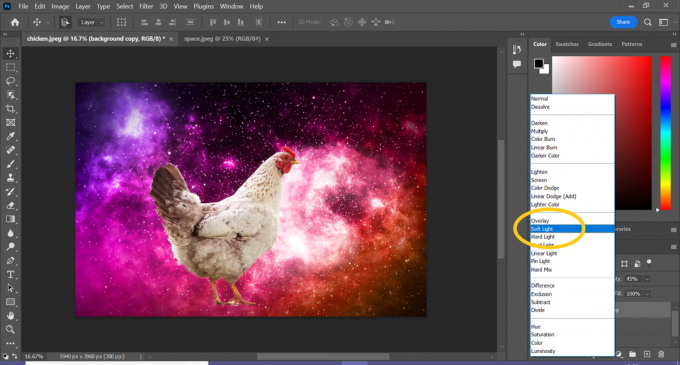
Вот и все!
Удаление фона требует еще меньше шагов, чем указано выше. Просто выполните шаги с 1 по 11 или перейдите к нашему руководству по как убрать фон в фотошопе для получения дополнительных советов.
Вы могли бы…

Как удалить объекты в фотошопе

Как убрать фон в фотошопе

Как установить шрифты в фотошопе
Почему доверяют нашей журналистике?
Основанный в 2004 году, Trusted Reviews существует для того, чтобы давать нашим читателям подробные, непредвзятые и независимые советы о том, что покупать.
Сегодня у нас есть миллионы пользователей в месяц со всего мира, и мы оцениваем более 1000 продуктов в год.



